- מְחַבֵּר Jason Gerald [email protected].
- Public 2023-12-16 11:12.
- שונה לאחרונה 2025-01-23 12:18.
WikiHow זה מלמד אותך כיצד לשדר מסך iPad ושמע לטלוויזיה. אם יש לך מכשיר Apple TV, תוכל לשקף את המסך באופן אלחוטי באמצעות AirPlay. אם אתה משתמש בטלוויזיה מסוג אחר, תוכל לחבר את ה- iPad ליציאת HDMI או VGA באמצעות מתאם AV או VGA דיגיטלי.
שלב
שיטה 1 מתוך 2: שימוש ב- AirPlay עם מכשירי Apple TV

שלב 1. חבר את Apple TV ו- iPad לאותה רשת WiFi
כל עוד הטאבלט וה- Apple TV מחוברים לאותה רשת אלחוטית, תוכל לשקף את מסך ה- iPad שלך לטלוויזיה שלך ללא כל כבלים נוספים.
-
כדי לחבר את האייפד לרשת WiFi, עבור אל הגדרות ”
גע ב- Wi-Fi ובחר רשת.
-
כדי לחבר את מכשיר ה- Apple TV שלך לרשת WiFi, עבור אל הגדרות ”
בחר רשת (או כללי> רשת) ובחר רשת.
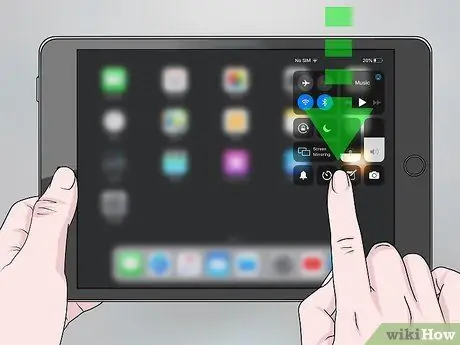
שלב 2. פתח את לוח "מרכז הבקרה" באייפד
אם אתה משתמש במכשיר עם מערכת הפעלה iOS 12 ואילך, החלק כלפי מטה מהפינה השמאלית העליונה של מסך הבית של ה- iPad. אם המכשיר שלך משתמש בגרסה ישנה יותר של iOS, החלק כלפי מעלה מהחלק התחתון של מסך הבית.
חלק מהאפליקציות מאפשרות לך לשדר תוכן ל- Apple TV שלך מבלי לשקף את כל מסך ה- iPad. אתה רק צריך לגעת בסמל "AirPlay" (סמל מרובע עם משולש בצד התחתון) באפליקציות התומכות בשיקוף מסך. עם זאת, מיקום הסמל בדרך כלל שונה עבור כל אפליקציה
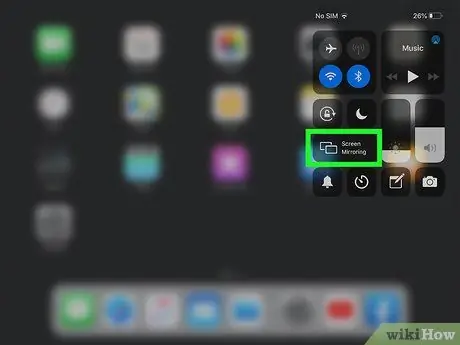
שלב 3. גע בלחצן שיקוף מסך
לחצן זה מציג גם סמל מרובע עם משולש בצד התחתון. תופיע רשימה של מוצרי Apple תואמים.
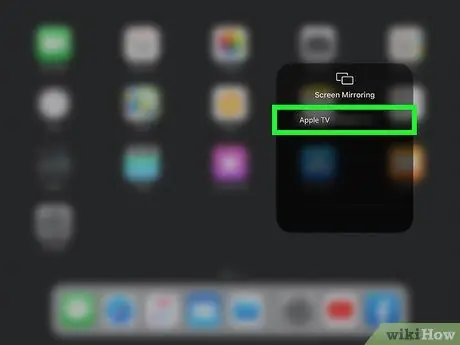
שלב 4. בחר את מכשיר Apple TV
לאחר שנבחר, תוכל לראות את מסך ה- iPad ב- Apple TV.
אם אינך רואה את Apple TV ברשימה, ודא ששני המכשירים מחוברים לאותה רשת WiFi וכי הרשת פועלת. נסה להפעיל מחדש את הנתב ולאחר מכן חבר מחדש את המכשירים לרשת ה- WiFi. אם אתה עדיין מתקשה לחבר את המכשיר לרשת, חבר את ה- Apple TV שלך לנתב שלך באמצעות כבל אתרנט
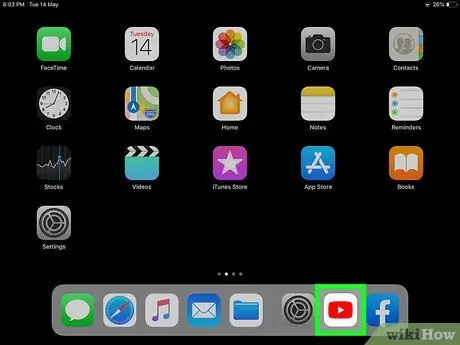
שלב 5. פתח את האפליקציה באייפד
לאחר חיבור האייפד לטלוויזיה, כל הפעולות המתבצעות בטאבלט מוצגות על מסך הטלוויזיה. אתה יכול להפעיל סרטונים, לגלוש באינטרנט ולצפות בתמונות כרגיל.
אם אינך שומע אודיו (או פלט הקול נמוך מדי), ודא כי עוצמת הקול באייפד וב- Apple TV שלך מוגברת. אם Apple TV שלך מחובר לרמקולים חיצוניים, ודא שהרמקולים מופעלים ועובדים

שלב 6. לחץ על כפתור "תפריט" בבקר Apple TV כדי להפסיק את שיקוף המסך
תוכל גם להפסיק את השיקוף מהאייפד על ידי פתיחת לוח "מרכז הבקרה" ונגיעה בשיקוף מסך.
שיטה 2 מתוך 2: שימוש במתאם
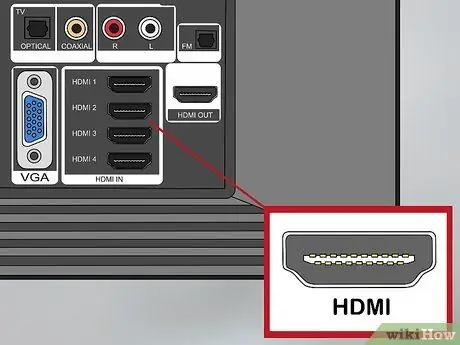
שלב 1. אתר את יציאת ה- HDMI בטלוויזיה
יציאה זו מתויגת בשם "HDMI" והיא מלבנית (כמו יציאת USB) עם תחתית מחודדת. בדרך כלל אתה יכול למצוא יציאת HDMI או שתיים בגב הטלוויזיה.
- אם אין לך יציאת HDMI, חפש יציאת VGA. יציאה זו היא גם מלבנית, אך כוללת שלוש שורות של עיגולים קטנים.
- חיבור HDMI יכול להעביר אודיו, אך חיבור VGA אינו יכול להעביר אותות קול. אם אתה צריך להשתמש בחיבור VGA, אתה עדיין יכול לשמוע פלט שמע דרך הטלוויזיה על ידי חיבור iPad ליציאת האוזניות של הטלוויזיה. תזדקק לכבל שמע בגודל 3.5 מ"מ עד 3.5 מ"מ המתחבר ליציאת האוזניות של האייפד והטלוויזיה. אם לאייפד שלך אין יציאת אוזניות, תזדקק גם למתאם שקע אוזניות מסוג USB-C עד 3.5 מ"מ.

שלב 2. רכשו את המתאם המתאים לאייפד
כל עוד לטלוויזיה שלך יש יציאת HDMI או VGA, תוכל לחבר את האייפד באמצעות מתאם תואם. המתאם הדרוש תלוי בסוג היציאה באייפד:
- אם אתה משתמש באייפד חדש (מדור רביעי ואילך), iPad Air, iPad Mini או iPad Pro, תזדקק למתאם Lightning Digital AV (HDMI) או למתאם Lighting-to-VGA (VGA). יציאת ברק היא פתח סגלגל קטן בתחתית הטאבלט.
- אם יש לך אייפד 1, אייפד 2 או אייפד 3, תזדקק למתאם אפל 30 פינים (AV) דיגיטלי של אפל או מתאם 30 פינים ל- VGA (VGA) של אפל. יציאת 30 הפינים היא פתח סגלגל רחב הממוקם בתחתית הטאבלט.

שלב 3. חבר את המתאם ליציאת הטעינה של האייפד
המתאם מתאים בצורה בטוחה ליציאה שבה אתה משתמש כדי לטעון את האייפד.

שלב 4. חבר את כבל ה- HDMI ליציאת ה- HDMI של הטלוויזיה
אם אתה משתמש בחיבור VGA, חבר את כבל VGA ליציאת VGA.

שלב 5. חבר את הקצה השני של כבל HDMI או VGA למתאם
האייפד מחובר כעת לטלוויזיה.
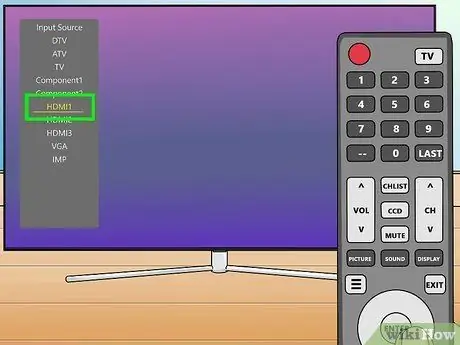
שלב 6. שנה את ערוץ הטלוויזיה לקלט המתאים
אתה יכול להשתמש בבקר כדי לבחור את ערוץ יציאת HDMI או VGA לשימוש, בהתאם לטלוויזיה. מתג ערוץ הקלט בבקר מתויג בדרך כלל "מקור" או "קלט". לאחר שתמצא את הקלט הנכון, תוכל לראות את מסך האייפד בטלוויזיה.
אם אתה משתמש במתאם VGA ורוצה לשמוע פלט קול מהטלוויזיה, חבר כבל אודיו מסוג 3.5 מ"מ עד 3.5 מ"מ (ומתאם מתאים במידת הצורך) לאייפד, וחבר את הקצה השני של הכבל לתוך הכבל. יציאת האוזניות של הטלוויזיה
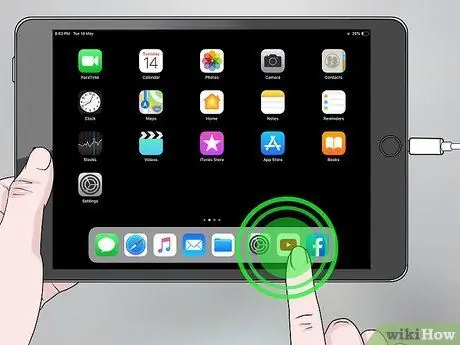
שלב 7. פתח את האפליקציה באייפד
לאחר חיבור ה- iPad לטלוויזיה, כל הפעולות המתבצעות בטאבלט מוצגות על מסך הטלוויזיה. אתה יכול להפעיל סרטונים, לגלוש באינטרנט ולצפות בתמונות כרגיל.
- אם אינך שומע אודיו (או פלט הקול נמוך מדי), ודא כי עוצמת הקול באייפד וב- Apple TV שלך מוגברת. אם אתה משתמש ברמקולים חיצוניים, ודא שהמכשיר מופעל ופלט הקול אינו מושתק.
- אם אתה רואה הודעת שגיאה "נדרש התקן תואם HDCP" בעת צפייה בתוכן הזרמה, בדרך כלל הוא אינו נתמך בחיבור VGA.
- אם אינך יכול לראות את מסך האייפד בטלוויזיה, ודא שהטלוויזיה מוגדרת לערוץ המקור/קלט הנכון. ייתכן שיהיה עליך להשתמש ביציאה אחרת או בכבל HDMI/VGA אחר.






